 文字サイズコンバーター
文字サイズコンバーター
■
概要
【2次元コマンド】
図面で使用している文字を、提出用図面の文字サイズに変更します。
■
メインダイアログ

【ダイアログ構成】
赤枠内:変換前文字サイズリスト 青枠内:変換後文字サイズリスト 緑枠内:変換後文字サイズ設定リスト
変換後文字サイズ設定リストには変換後に適用される文字サイズに関するフォント名、高さ、幅、間隔が表示されます。
[図面で表示されている大きさでチェックする]にチェックで、シンボル、オーバーレイを配置している現在のアクティブ図面上で表示されている文字サイズの高さや幅、間隔、改行幅の数値を扱います。
[シンボル、オーバーレイも変換]にチェックで、図面にあるシンボル図形やオーバーレイ図形の中も同じ変換設定で変換を行います。
■
操作方法
ダイアログ右下の[変換]ボタンをクリックすると、以下のようにアクティブ図面のデータが変換されます。
変換前文字サイズリストと同じサイズで描かれている図形を、変換後文字サイズ設定リストの番号に該当する文字サイズに変換します。
変換前文字サイズリストに無い図形は変換を行いません。
【同じ文字サイズかどうか判断する項目】
[文字サイズの設定を読込み]ボタン で使用されている文字サイズを読み込む時や変換する際に、同じ文字サイズかどうかを判断する項目をチェックします。
で使用されている文字サイズを読み込む時や変換する際に、同じ文字サイズかどうかを判断する項目をチェックします。
例えば[フォント名]のチェックを外すと、フォント名だけが違っている文字データが複数ある場合、これらの文字データは同じデータとして判断して同じ文字サイズに変換します
。
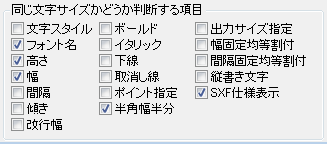
[誤差許容範囲]
図面にある文字サイズが同じサイズかどうかの判断する際に、高さや幅、間隔、傾き、改行幅の数値で考慮する誤差の数値です。
【変換後文字サイズリストの変更・設定】
変換後文字サイズリストを変更・設定するには、ダイアログ右側の変換後文字サイズ設定リストから設定したい行を左クリックで選択します(選択された行は背景が黄色で表示されます)。
次にダイアログ左側の変換後文字サイズリストから変更・設定したい行を左クリックで選択します(選択された行は背景が黄色で表示されます)。
この時(両方のリストで選択されている状態)、リストの間に矢印のアイコンが表示されます。矢印のアイコンをクリックすると、選択されている変換後文字サイズ設定リストの内容が変換後文字サイズリストの番号と高さにセットされます。

■
主な機能
オーバーレイやシンボル図形の外部参照図面がある場合は、それらの図形がアクティブ図面に配置されている大きさを基準に変換することもできます。
※ただし、ブロック図形は同じブロック定義で尺度を変えた図形を複数配置できるため、この機能はありません。
■
補足
変換後は、DRA-CAD本体でUNDOを行うことができますが、シンボル、オーバーレイに行った変更は元に戻すことができません。
【テンプレートファイルの保管場所】
プログラムで利用するテンプレートファイルなどは以下のフォルダにあります。
・Windows98/Meをお使いの場合
\Windows\Application Data\Kozosystem\AS-CALS\Textsize
・Windows2000/XPをお使いの場合
\Document And Settings\'ユーザー名'\Application Data\Kozosystem\AS-CALS\Textsize
・WindowsVista/Windows7をお使いの場合
\Users\'ユーザー名'\AppData\Roaming\Kozosystem\AS-CALS\Textsize
AS-電子納品のページへ
会員専用プログラムのページへ



